Windows 8 is uitgebracht rond augustus 2012 en wordt nu vaak verkocht via laptop waar dit besturingssysteem reeds is geïntegreerd. Hoewel dit besturingssysteem nog niet zo lang op de markt is, hebben we al verschillende meldingen gehad en herstellingen uitgevoerd wegens een crash om een onbekende reden. Na een herstelling op een laptop, heb ik de oorzaak zelf ontdekt en hiervoor een oplossing voor uitgeschreven. Oplossing staat onderaan deze pagina.
Wat is er aan de hand?
Wanneer je de laptop opstart zie je even het logo van jouw laptop. Vervolgens krijg je een zwart scherm. Sommige klanten hebben nog een muiscursor, andere hebben niks en kunnen ook niks meer doen.
Herstelprocedure.
We hebben verschillende manieren uitgeprobeerd om een systeemherstel uit te voeren. In sommige gevallen lukt het via de geïntegreerde reddingsconsole van de laptop. In andere gevallen geraakten we in geen enkel geval in het besturingssysteem en hebben we windows 8 opnieuw moeten installeren (na back-up maken van alle persoonlijke data).
Oorzaak?
Bij één klant heb ik zelf ontdekt wat vermoedelijk de oorzaak zal zijn. Enkele berichten op internet hebben dit ook enigszins bevestigd.
Toen ik na de herstelling de laptop nog één maal wou testen, deed ik deze in slaapstand via de aan/uit knop. Na een 10-tal seconden, drukte ik op de aan-knop en hoorde ik de harde schijf heel bruusk in gang schieten. Eigenlijk was het een behoorlijk piepend geluid en bruuske start van de harde schijf. Daarop volgde meteen een Error Melding van Windows 8: “Windows 8 heeft een ernstige fout ontdekt tijdens de opstart. Klik op opnieuw opstarten om verder te kunnen gaan”.
Na een lange opstartfase geraakte de laptop dan toch gelukkig nog in Windows…
Definitieve oplossing…
1 We kunnen de functies van de aan/uit knop veranderen in het “Energie Beheer Menu” van “Configuratiescherm”. Als u in het startmenu bent van Windows 8 met de verschillende tegels, klik dan linksonder op “Bureablad”. 2 Zodra u op het bureaublad bent, ga met de muis naar rechter-bovenhoek om menubalk te activeren. Klik op Settings. In het nieuwe scherm, klik op Control panel / Configuratie Scherm.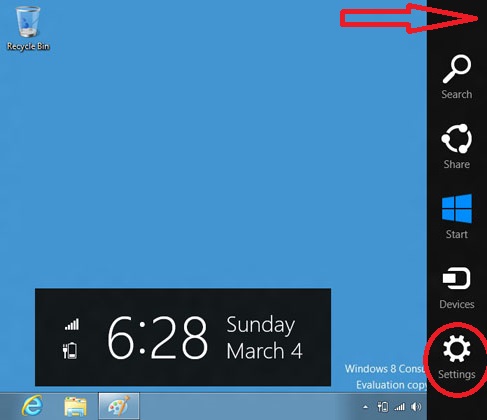
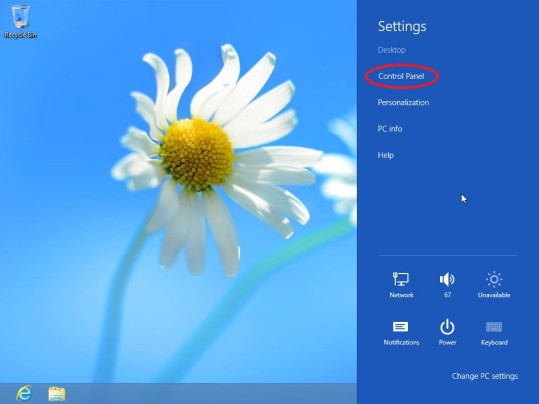 3Klik op de optie “Energiebeheer” in “configuratiescherm”. Indien je dit niet ziet staan, maak alle opties zichtbaar door rechtsboven de optie te veranderen naar “kleine pictogrammen” of “Small icons”.
4Klik links in het grijze kader op de optie: Het gedrag van de aan/uit knoppen bepalen.
5Pas de opties aan zoals weergegeven op onderstaande afbeelding. Vergeet niet om deze aanpassingen op te slaan!
3Klik op de optie “Energiebeheer” in “configuratiescherm”. Indien je dit niet ziet staan, maak alle opties zichtbaar door rechtsboven de optie te veranderen naar “kleine pictogrammen” of “Small icons”.
4Klik links in het grijze kader op de optie: Het gedrag van de aan/uit knoppen bepalen.
5Pas de opties aan zoals weergegeven op onderstaande afbeelding. Vergeet niet om deze aanpassingen op te slaan!
Door geregeld de laptop volledig af te sluiten na gebruik, wordt Windows op een degelijke manier afgesloten. Indien men later de pc terug opstart, worden alle processen en gegevens vanaf een beginfase terug ingeladen. Dit is een soort van RESET en fouten worden hierdoor weggewerkt.
Uiteraard kan u ook het scherm toeklappen en de pc in een slaapmodus brengen. U zal wel zien dat wanneer u dit steeds blijft doen, de pc trager zal worden en soms kan crashen. Onze tip is dus om geregeld uw pc volledig af te sluiten.

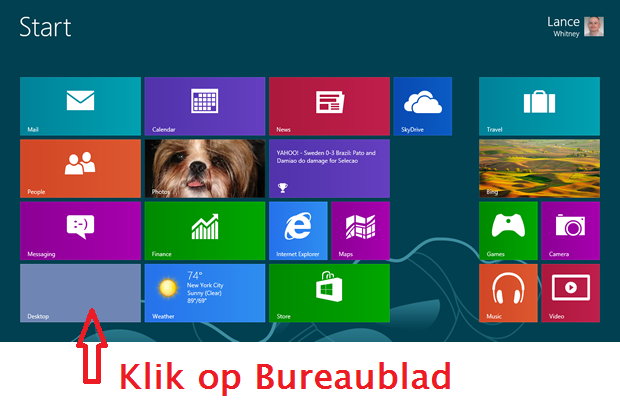
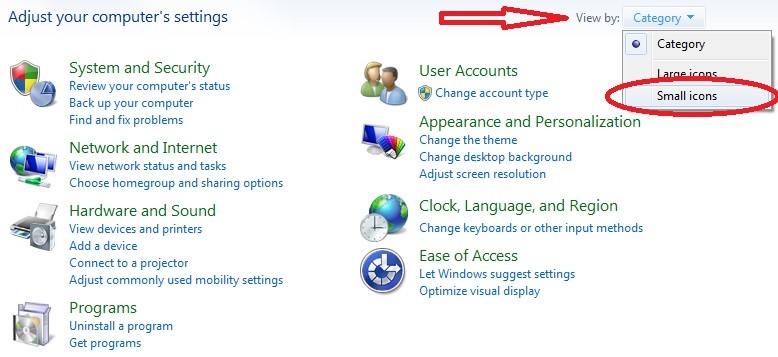
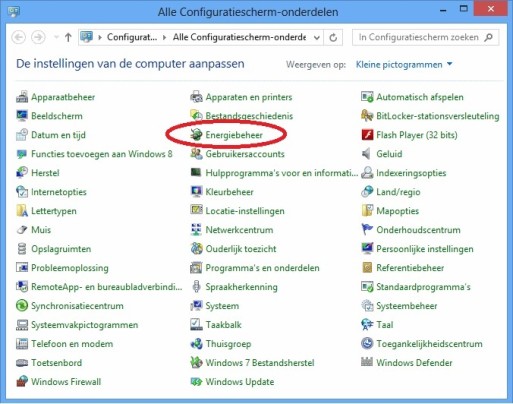
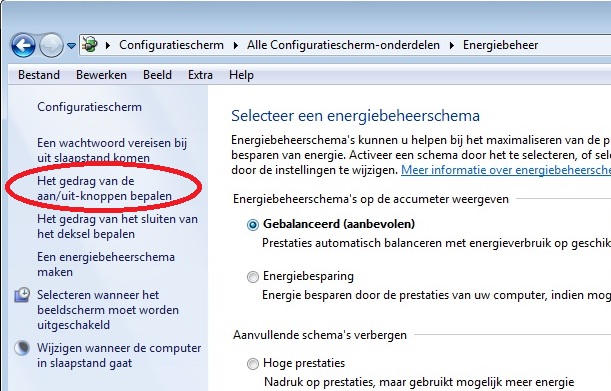
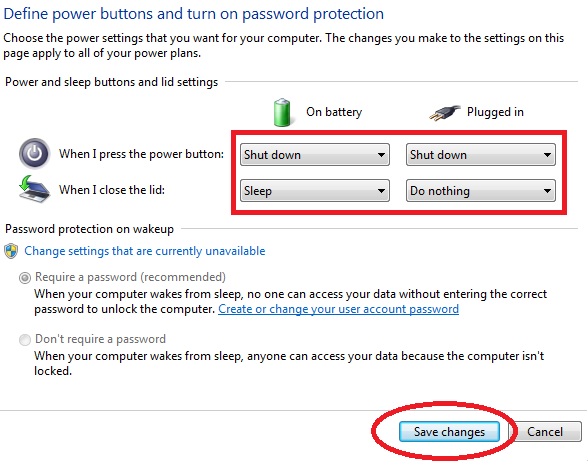
Recente reacties